Где хранятся файлы cookie на Mac Chrome? (Быстрый ответ)
Файлы cookie хранятся в Chrome Настройки под Безопасность и конфиденциальность вкладка Здесь вы можете проверить список файлов cookie, сохраненных для вашего браузера, а также удалить и изменить настройки файлов cookie.
Я бывший инженер-программист с более чем 10-летним опытом работы с Chrome. И вот уже несколько лет, как я перешел с Windows на Mac, понять, как управлять браузером Chrome на Mac, не составило особого труда.
В этой статье я расскажу о файлах cookie Chrome и о том, как вы можете просматривать и управлять ими на своем Mac. Это может показаться немного сложным, но это не так. Вы можете сделать это в несколько простых шагов.
Без лишних слов, давайте начнем!
Как просмотреть файлы cookie в Chrome Mac?
Просто откройте Google Chrome на своем Mac и выполните следующие действия:
Шаг 1: Откройте Настройки нажав на три точки в правом верхнем углу браузера Chrome.
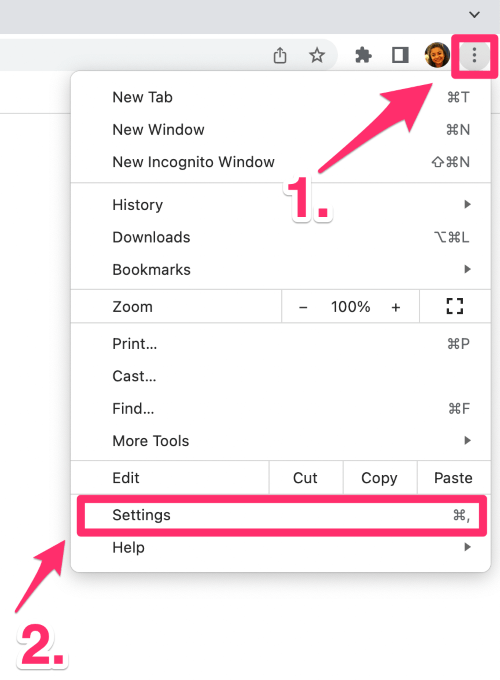
Шаг 2: Выберите Безопасность и конфиденциальность в левой панели навигации и выберите Файлы cookie и другие данные сайта.
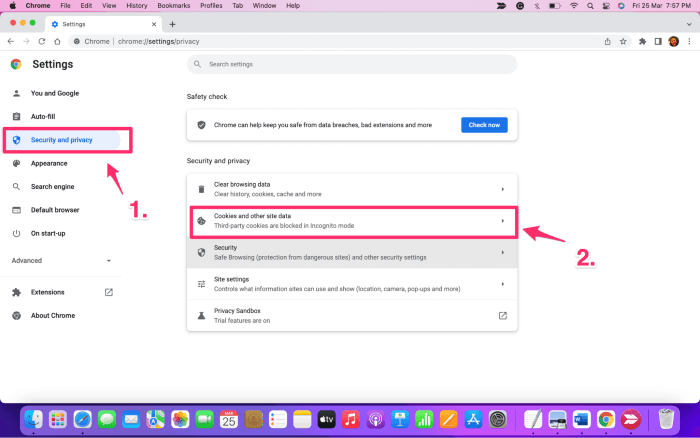
Шаг 3: Немного прокрутите страницу вниз, чтобы найти Посмотреть все данные сайта и разрешения
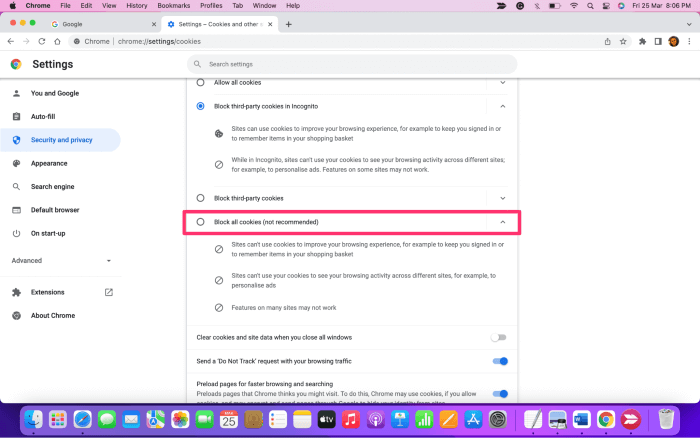
Здесь вы увидите список файлов cookie для каждого сохраненного веб-сайта. Вы можете удалить файлы cookie по одному или все сразу. Вы также можете изменить настройки файлов cookie, развернув тот, который хотите изменить.
Где хранятся файлы cookie Chrome на Mac?
Файлы cookie Chrome хранятся в папке «Библиотека» на вашем Mac. Чтобы получить к нему доступ, откройте Искатель на Mac и нажмите Идти и выбрать Перейти в папку из меню.
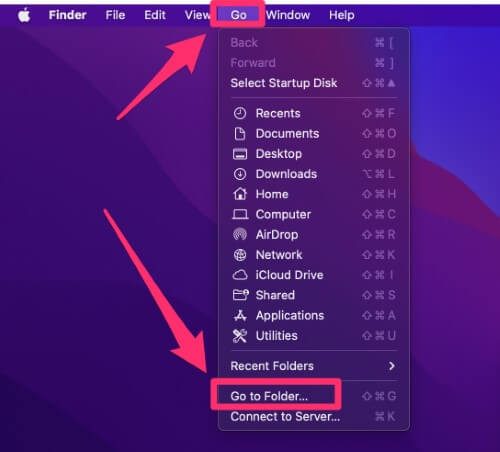
Затем введите ~/Библиотека/ в строке поиска и нажмите на первый результат.
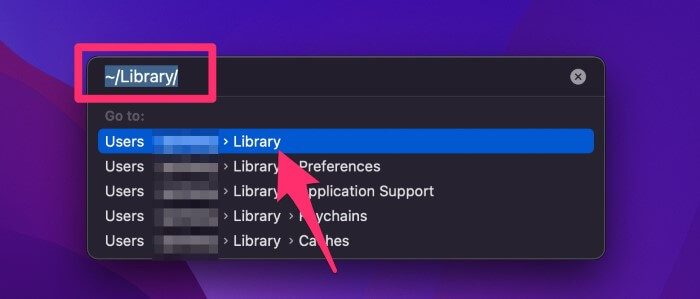
Оттуда просто следуйте по указанному ниже пути, чтобы получить доступ к файлам cookie:
Поддержка приложений > Google > Chrome > По умолчанию. В папке по умолчанию вы найдете Печенье файл.
Как удалить файлы cookie в Chrome Mac?
Просто откройте Google Chrome на своем Mac и выполните следующие действия:
Шаг 1: Нажмите на три точки (Еще) в правом верхнем углу Chrome. Идти к Дополнительные инструменты и выбрать Очистить данные просмотра.
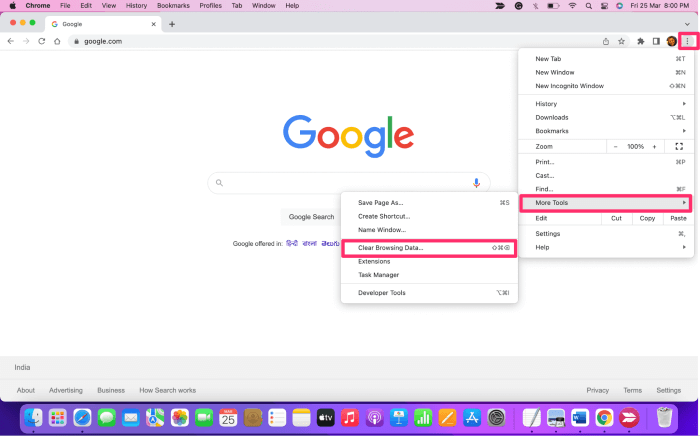
Шаг 2: Выберите временной диапазон в появившемся окне. Вы можете удалить все, выбрав Все время вместо диапазона времени.
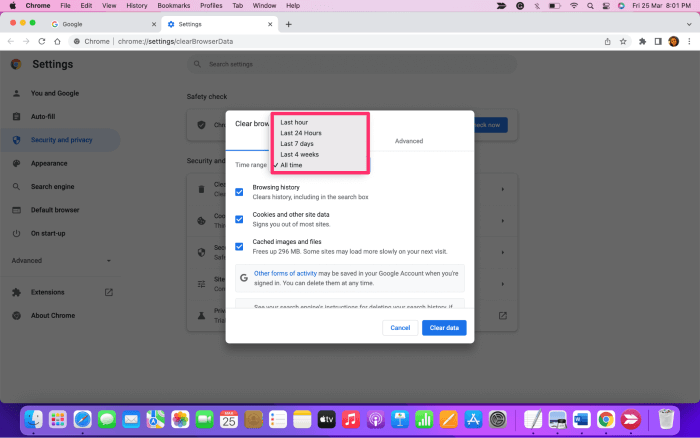
Шаг 3: Не забудьте поставить галочку Файлы cookie и другие данные сайта вместе с Кэшированные изображения и файлы. Затем нажмите на Очистить данные продолжать. Вот и все.
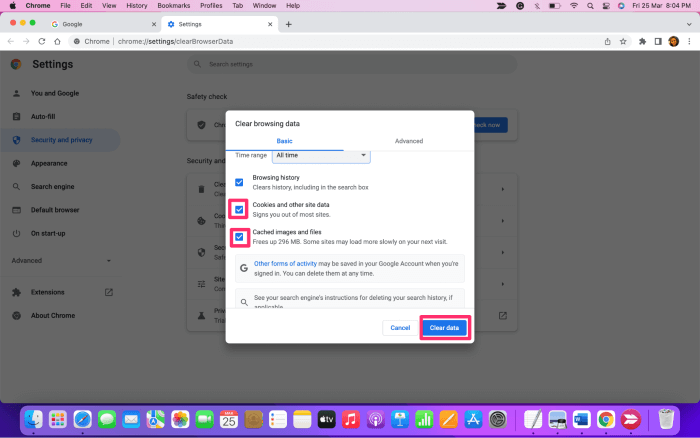
Читайте также: Как удалить файлы cookie на Mac (для других браузеров)
Как отключить файлы cookie на Chrome Mac?
Это довольно просто. Просто выполните следующие действия, и все будет готово.
Шаг 1: Нажмите на три точки в правом верхнем углу Google Chrome и выберите Настройки.
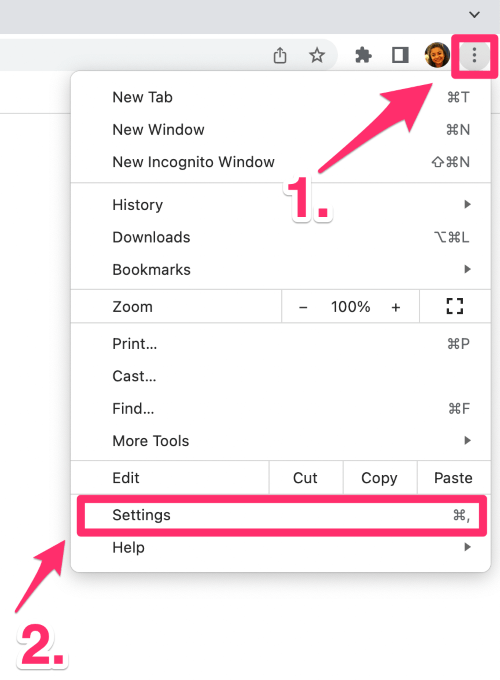
Шаг 2: Выберите Безопасность и конфиденциальность в левой колонке и нажмите Файлы cookie и другие данные сайта
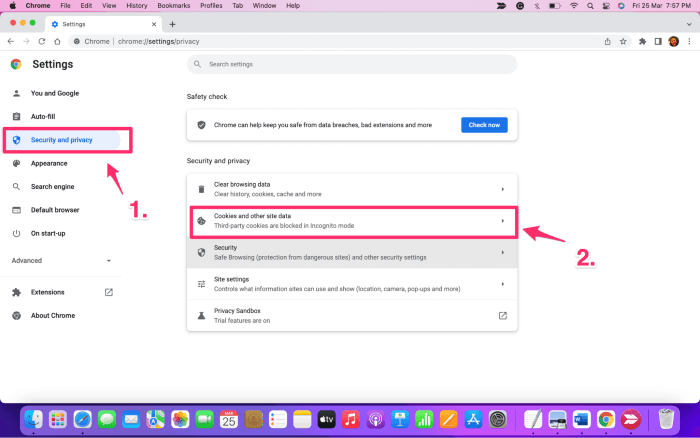
Шаг 3: Выберите Заблокировать все файлы cookie.
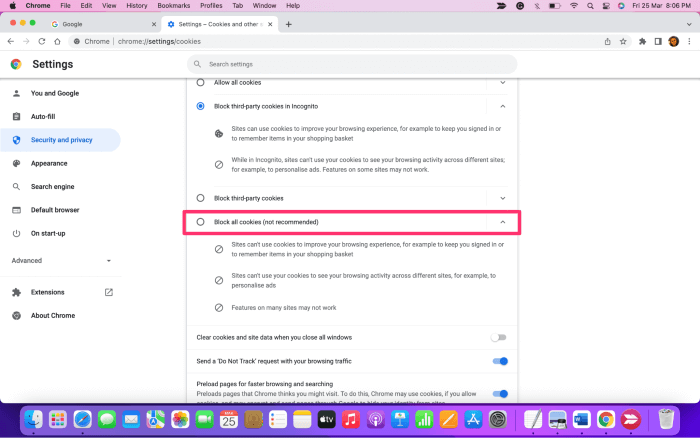
Это сработает.
Как экспортировать файлы cookie, хранящиеся в Chrome Mac?
Есть несколько способов экспортировать файлы cookie на Chrome Mac. Например, использование скрипт Python или режим разработчика Chrome. Однако эти методы сложны, и вам может быть нелегко следовать, если вы не компьютерный человек.
я нашел это расширение Chrome очень удобно, так как может помочь управлять файлами cookie, включая экспорт и импорт данных сайта. Процесс относительно простой и быстрый.
Часто задаваемые вопросы
Вот некоторые связанные вопросы, которые вы также можете проверить.
Что делают файлы cookie в Google Chrome?
Файлы cookie — это текстовые файлы, содержащие информацию о просмотре каждого веб-сайта, который вы посещаете. Они используются для упрощения просмотра, поскольку файлы cookie могут запоминать данные для входа в систему, настройки URL-адреса и многое другое.
Куки хранятся на сервере или клиенте?
Файлы cookie хранятся на стороне клиента. Однако они могут быть прочитаны сервером только тогда, когда клиент делает запрос на страницу. Часто называемые сеансовыми файлами cookie, которые временно занимают место на сервере. И теряются при закрытии браузера на клиентском компьютере.
Что происходит, когда вы очищаете файлы cookie?
Удаление файлов cookie из вашего браузера удаляет всю сохраненную информацию, такую как пароли учетных записей, настройки просмотра и различные другие связанные настройки.
Может ли удаление файлов cookie вызвать проблемы?
Удаление файлов cookie не вызывает никаких проблем, если вы помните все данные своей учетной записи, хранящиеся в виде файлов cookie. Однако если не удалять файлы cookie в течение длительного времени, это может представлять серьезную угрозу безопасности. Например, киберпреступники, использующие файлы cookie вашего браузера, могут получить доступ ко всей важной информации о ваших личных учетных записях.
Можно ли восстановить удаленные файлы cookie?
Да, вы можете легко восстановить удаленный файл cookie с помощью функции восстановления в macOS. Все, что вам нужно сделать, это вернуть систему к старым настройкам. Или вы также можете использовать бесплатные утилиты, используемые для восстановления системы.
Заключительные советы
Просмотр файлов cookie на Chrome Mac прост. С последними обновлениями Google продолжает импровизировать браузер, чтобы улучшить взаимодействие с пользователем и упростить его управление. Просто помните, что новые обновления браузера могут немного повлиять на настройки сайта.
Итак, вы нашли файлы cookie на Chrome Mac? Проблемы с просмотром или удалением? Поделитесь своим опытом, оставив комментарий ниже.


